Dersom du opplever at TV-en ikke lenger frister med sitt innhold og du ønsker en felles opplevelse med familien, er skjermspeiling et godt alternativ. Likevel kan det dukke opp en utfordring: et maskinvareproblem som hindrer skjermspeiling. Dette kan for eksempel vise seg ved at din Android-telefon ikke vil koble seg til smart-TV-en. En feilmelding som «Kan ikke starte skjermspeiling på grunn av et maskinvareproblem» vil da kunne vises på skjermen. Det er verdt å merke seg at denne feilmeldingen ofte forekommer hos brukere av Note og andre Galaxy-serier fra Samsung. Denne artikkelen gir deg løsninger for å overvinne disse maskinvareproblemene når du forsøker å sette opp skjermspeiling på din smart-TV.
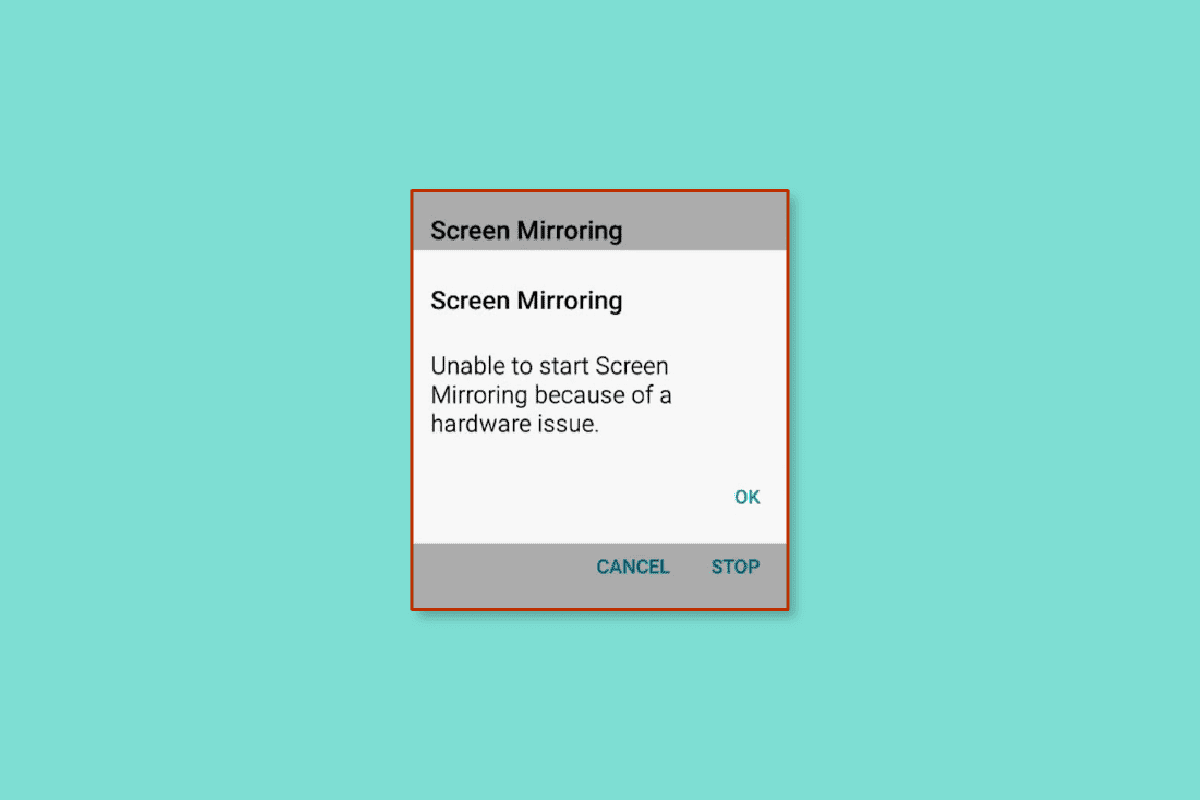
Løsninger for «Kan ikke starte skjermspeiling på grunn av et maskinvareproblem»
Her er en oversikt over vanlige årsaker til problemer med å koble din Android-telefon til smart-TV-en:
-
Maskinvareproblemer: Dette kan skyldes en skadet strømledning eller fysisk blokkering av tilkoblingsområdet.
-
Dårlig internettforbindelse: Enhetene kan være koblet til et ustabilt, svakt eller inkompatibelt Wi-Fi-nettverk.
-
Kompatibilitetsproblemer: Det kan være at telefonen og TV-en ikke er kompatible eller ikke støtter skjermspeiling.
-
Aktiveringsproblemer: TV-en dukker kanskje ikke opp som et tilkoblingsalternativ på telefonen, eller funksjonen for skjermspeiling er ikke aktivert i telefonens innstillinger.
-
DRM-innhold: Apper med DRM-beskyttet innhold lar seg ikke speile, noe som kan gi feilmeldingen om maskinvareproblemer.
Merk: Bildene i veiledningen er basert på en Samsung Galaxy A21s og kan variere på din telefon avhengig av spesifikasjonene.
Metode 1: Grunnleggende feilsøking
Prøv disse enkle feilsøkingstipsene for å løse problemet med skjermspeiling:
1A. Sjekk spesifikasjonene
Først må du sjekke om dine enheter støtter skjermspeiling ved å gå gjennom spesifikasjonene i bruksanvisningene.
Alternativ I: Android-telefon
Finn spesifikasjonene for din Android-telefon ved å søke på nettet etter telefonmodellen. Du kan for eksempel sjekke spesifikasjonene for Samsung Galaxy A21s via denne lenken.

Alternativ II: Smart-TV
Sjekk også om din smart-TV støtter skjermspeiling i dens spesifikasjoner. Du kan for eksempel finne spesifikasjonene for en Samsung Smart TV via denne lenken.

1B. Aktiver skjermspeiling på TV-en
Skjermspeiling må være aktivert på TV-en for at den skal kunne speile skjermen fra Samsung-telefoner.
- Start TV-en med strømknappen og prøv å speile telefonen etter at TV-en er fullt oppstartet.
- Hvis du har flere enheter koblet til TV-en, sørg for at riktig inngangskilde er valgt. Velg riktig inngangskilde manuelt for å fikse feilen med skjermspeiling ved å trykke på inngangs- eller kildeknappen.
- På enkelte TV-modeller må skjermspeiling aktiveres manuelt. Trykk på skjermspeilingsknappen på fjernkontrollen og forsøk å speile telefonen til TV-en.
- Sørg for å velge «Tillat» på TV-skjermen når du prøver å speile telefonens skjerm.
1C. Prøv skjermspeiling på nytt
Noen ganger kan skjermspeiling henge seg opp på grunn av en midlertidig feil. Prøv å koble til skjermen igjen etter en liten stund.
- Dra ned varslingslinjen og sveip til venstre på skjermen.
- Trykk på «Smart View»-alternativet.
- I delen for «Andre enheter», trykk på smart-TV-en du vil koble til.
- Velg «Tillat» på TV-en for å etablere tilkoblingen.


1D. Fjern forstyrrelser
Skjermspeiling er avhengig av trådløs tilkobling. Forstyrrelser kan hindre tilkoblingen. Her er noen tips for å fjerne forstyrrelser:
- Sørg for at bare én enhet er koblet til TV-en.
- Reduser avstanden mellom telefonen og smart-TV-en. Plasser telefonen nær TV-en under speiling.
- Fjern eventuelle fysiske hindringer mellom enhetene, som møbler eller andre gjenstander.
1E. Deaktiver Bluetooth
Siden skjermspeiling bruker trådløs tilkobling, kan Bluetooth forstyrre. Deaktiver Bluetooth-tilkoblingen på telefonen.
- Gå til startskjermen og trykk på «Innstillinger»-appen.
- Trykk på «Tilkoblinger» for å se tilgjengelige tilkoblinger.
- Slå av Bluetooth og prøv å koble til TV-en igjen.



1F. Løs problemer med nettverkstilkobling
Sjekk at Wi-Fi-nettverket fungerer som det skal.
- Sørg for at Wi-Fi er aktivert på telefonen. Dra ned skjermen og trykk på Wi-Fi-ikonet.
- Aktiver Wi-Fi på TV-en via innstillingene.
- Enhetene må være koblet til samme Wi-Fi-nettverk.
- Følg veiledningen for å tilbakestille nettverkstilkoblingen om nødvendig.
1G. Start Android-telefonen på nytt
Midlertidige feil kan forstyrre skjermspeiling. Start telefonen på nytt.

1H. Slå av og på TV-en
En feil på smart-TV-en kan også være årsaken. Prøv å slå av og på TV-en.
- Trykk på strømknappen og vent til skjermen blir svart.
- Trekk ut strømkabelen og koble den til igjen etter 10 minutter.
- Trykk på strømknappen igjen og sjekk om skjermspeiling fungerer.
1I. Prøv en annen smarttelefon
Inkompatibilitet kan være problemet. Prøv å koble til TV-en med en annen telefon, gjerne fra en annen produsent.
Metode 2: Tøm app-bufferen
For mange cache-filer kan forstyrre skjermspeiling. Tøm bufferdata for installerte apper.
- Åpne «Innstillinger»-appen.
- Trykk på «Apper» for å se installerte apper.
- Trykk på hver app individuelt.
- Under «Bruk»-delen, trykk på «Lagring».
- Trykk på «Tøm cache».

Merk: Du kan se appens lagringsplass under appen.



Metode 3: Endre størrelsesforhold på telefonen
Hvis størrelsesforholdet er satt til en høy oppløsning, kan dette forårsake problemer. Sørg for at størrelsesforholdet er satt til standardinnstillingene (4:3 eller 16:9).
- Åpne Smart View på telefonen.
- Trykk på de tre vertikale prikkene øverst til høyre.
- Trykk på «Innstillinger».
- I «Telefon > Andre enheter», trykk på «Telefonsideforhold».
- Velg et passende sideforhold og speil skjermen til TV-en.




Metode 4: Oppdater fastvare
Utdatert fastvare kan hindre skjermspeiling. Oppdater fastvaren på enhetene.
Alternativ I: Android-telefon
Oppdater telefonen til den nyeste versjonen.

Alternativ II: Smart-TV
Oppdater smart-TV-en til siste versjon.
- Åpne Google Chrome på en Windows-PC.
- Gå til den offisielle nettsiden for nedlasting av fastvare (f.eks. Samsung) og velg ditt produkt.
- Klikk på «Last ned» i «Firmware»-delen.
- Pakk ut filene med et komprimeringsverktøy (f.eks. WinZip) og kopier dem til en USB-enhet.
- Sett USB-enheten i TV-ens USB-port.
- Slå på TV-en, trykk på «Hjem»-knappen og velg «Innstillinger».
- Velg «Støtte» og deretter «Programvareoppdatering».
- Naviger til «Oppdater nå» og trykk «OK».
- Hvis en oppdatering finnes, lastes den ned automatisk. Hvis ikke, velg USB-alternativet og vent til oppdateringen er installert.
- Vent til TV-en starter på nytt, og sjekk om skjermspeiling fungerer.







Metode 5: Koble til fra sikkermodus
Hvis ingen andre metoder fungerer, prøv å koble til telefonen fra sikkermodus.
Trinn I: Gå inn i sikkermodus
- Trykk på strømknappen og trykk lenge på «Slå av».
- Trykk på «Sikkermodus».


Trinn II: Skjermspeil telefonen
Prøv å speile skjermen til TV-en med «Smart View».

Etter tilkobling, følg instruksjonene for å gå ut av sikkermodus.

Metode 6: Aktiver skjermspeiling på rootet telefon
Hvis du har rootet telefonen, kan det hende at skjermspeiling ikke fungerer med den vanlige metoden. Du kan aktivere skjermspeiling på en rootet telefon.
- Root telefonen etter veiledningen.
- Åpne Play Butikk-appen.
- Søk etter «EX File Explorer» og installer den.
- Åpne EX File Explorer.
- Trykk på menyknappen øverst til venstre og sett «Root Explorer» til «PÅ».
- Åpne «System»-mappen.
- Trykk på de tre prikkene ved «build.prop»-filen og velg «Rediger».
- Legg til denne linjen i koden: `wlan.wfd.hdcp=disable` og trykk på bakover-ikonet.
- Trykk «JA» og gi root-tilgang til filen.
- Start telefonen på nytt.



Metode 7: Bruk tredjepartstjenester
Bruk tredjepartstjenester som et alternativ til skjermspeiling. Dette kan være nyttig hvis innebygd skjermspeiling ikke er tilgjengelig.
Alternativ I: Speiling-apper
Bruk apper for å dele skjermen.

Alternativ II: Chromecast
Bruk Chromecast til å speile skjermen, selv om du ikke har en smart-TV. Koble Chromecast til HDMI-porten på TV-en.
Metode 8: Tilbakestill telefonen til fabrikkstandard
Som en siste utvei kan du tilbakestille telefonen til fabrikkstandard. Dette sletter data på telefonen.

***
Denne artikkelen har forklart flere metoder for å løse problemet «Kan ikke starte skjermspeiling på grunn av et maskinvareproblem». Del gjerne hvilken metode som fungerte for deg og dine spørsmål i kommentarfeltet.